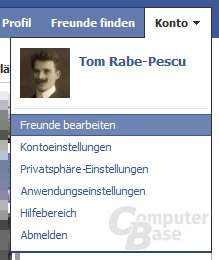Facebooks Datenschutz: Wie Privates möglichst privat bleibt
3/7Einstellungen
Freundelisten
An diesem Feature führt kein Weg vorbei, wenn man zwar auf keinen Kontakt verzichten, allerdings auch nicht jedes Detail mit allen „Freunden“ teilen möchte. Zwar lassen sich alle im weiteren Verlauf dieser Anleitung gezeigten Zugriffsrechte auch für einzelne Personen festlegen, dies erfordert allerdings größeren Aufwand, wenn es sich um mehr als einen Kontakt handelt. Darüber hinaus haben eine oder mehrere solcher Listen den Vorteil, dass man zukünftig nur deren Mitglieder ändern muss, während die zahlreichen einzelnen Privatsphäre-Optionen unangetastet bleiben können.
Zunächst gilt es, die Liste aller verfügbaren Kontakte aufzurufen. Dorthin gelangt man auf die folgende Art und Weise:
Nun kann mithilfe der Schaltfläche „Neue Liste erstellen“ eine solche angelegt und anschließend mit Einträgen gefüllt werden. Hierbei werden auch Profilseiten angezeigt, die man bei Facebook „mag“. Diese müssen nicht berücksichtigt werden. Da Facebook-Freunde auch in mehrere Listen einsortiert werden können, hat eine weitere hiervon keinen Einfluss auf bereits bestehende.
Der Name der neuen Freundeliste spielt keine wesentliche Rolle. Verwendet man aus diversen Gründen noch weitere Listen, sollte man zur besseren Übersicht einen stimmigen Titel wählen. „Privat“, „Gute Freunde“ oder „Vertraute“ bieten sich an. Wir haben uns im gezeigten Beispiel für Letzteres entschieden.
Das Ergebnis sollte dann wie folgt oder ähnlich aussehen:
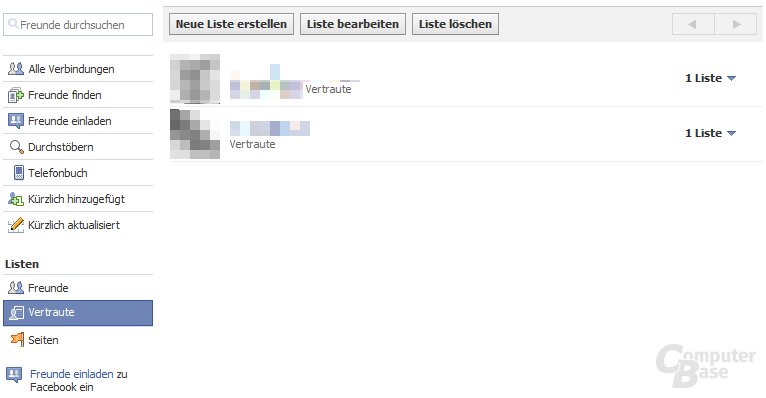
Die Liste kann später entweder per Klick auf ihren Namen unter dem oben gezeigten Menüpunkt „Freunde bearbeiten“ unter dem Abschnitt „Listen“ bearbeitet werden. In der allgemeinen Übersicht aller Freunde können einzelne Kontakte mittels kleiner Häkchen in mehrere Listen eingetragen oder daraus entfernt werden.